パブリッシュしたダッシュボードを開こうとするとエラーになる。
データソースへのアクセス権限がないと言われる。
Tableauのヘルプページを見てもよくわからない。
今回はこういった問題の解決方法を答えていきます。
本記事では下記の内容についてまとめています。
- サーバー間での疎通ができているか確認する方法
- Tableauのサービスからユーザーアカウントを設定する方法
- 問題の切り分け方法
Tableau Serverを導入した場合、ファイルサーバーやデータベースなど様々なサーバーへの接続が必要になるかと思います。
導入後、第一に確認しなければいけないのがこのサーバー間での疎通確認になります。
初めて管理を任された方や経験が浅い方が躓きやすい部分(僕自身躓きました)になりますので、そういった方々の助けになれましたらとてもうれしいです。
データソースへの接続エラー内容
Tableau Serverにパブリッシュしたダッシュボードにアクセスしようとすると下記のようなエラー画面が出てくることがあります。
『データソースに接続できません。<IPアドレス¥ファイル名>へのアクセス権を持っていることを確認してください。』
Tableau Serverの導入後に管理を任された僕は、この問題にぶつかり途方にくれた経験があります。
そんなに難しくないエラーのように感じますが、当時サーバーを管理した経験が無かった僕にはハードルが高かったのです。
同じように悩まれている方のために本エラーの対処方法を2ステップに分けてご紹介します。
エラーの解決方法
次の2ステップに分けて確認を行っていきます。
ステップ1:サーバー間での疎通確認を行う
アクセスしたいデータソースがあるサーバーに接続ができているかを確認します。
- Tableau Serverがインストールされているサーバーに『リモートデスクトップ』で入ります。
- windowsの検索欄に『cmd』と打ち、コマンドプロンプトを開きます。
- コマンドプロンプトに『ping 192.168.***.***』と接続確認したいサーバーのIPアドレスを打ちます。
- 『192.168.***.*** からの応答:バイト数 =32 時間 =1ms TTL =64』などと反応があれば接続は問題なくできています。
ここでエラーが発生している場合にはそもそもサーバー間での疎通ができていませんので、サーバー管理者にこの旨を連絡しましょう。
問題なく応答があった場合には、Tableauのサービスマネージャーでの設定になりますので下記の②を実施してください。
ステップ2:Tableauのサービスマネージャーから権限の設定を行う
- ブラウザでTSM(Tableau Service Manager)を開きます。
『http://<サーバーのIPアドレス>:8850』にアクセスしてWEB UIからサインインします。 - セキュリティタブをクリックして、次に実行サービスアカウントタブをクリックします。
- ユーザーアカウントを選択してアクセス権限のあるユーザー名及びパスワードを入力します。
Username:<domain>¥<ユーザーネーム>
Password:********* - 『保存』をクリック後、『変更を保留中』を選択してから『変更を適用して再起動』でTableauのサービスを再起動します。
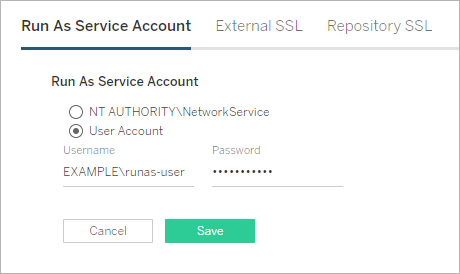
Tableauのサービスが再起動後、Tableau Serverからダッシュボードを開き、エラー画面が出ないことを確認してください。
公式ヘルプページ:実行サービスアカウントの変更
問題の切り分けを行っていけばエラーは怖くない!
IT業界にいれば毎日たくさんのエラーに遭遇します。
やみくもに原因を探るのではなく、問題の切り分けを行い、どこの部分でエラーが発生しているのかを確認していくようにしましょう。
今回の例で言えば、問題を2つに切り分けています。
①そもそもサーバー間での疎通ができているのか。
②Tableauサービスからのユーザー認証ではじかれているのか。
①のサーバー間での疎通ができていないのに、いくらTableau Server側の設定を確認しても解決はできません。
切り分けた問題を一つずつ確認していき原因となっている場所を絞りながらエラー箇所を特定するように心がけましょう。
まとめ
今回はTableau Serverでのデータソース接続エラーについて対処法をご紹介しました。
私自身、業務でTableauを用いたダッシュボードの作成、Tableau Serverの管理を行っています。
製造業での活用事例なども紹介していますのでお時間がありましたら見てみてください。
今後も業務を通してつまずいた内容や感じたことを共有していきたいと思います。
最後までご覧いただき、ありがとうございました。